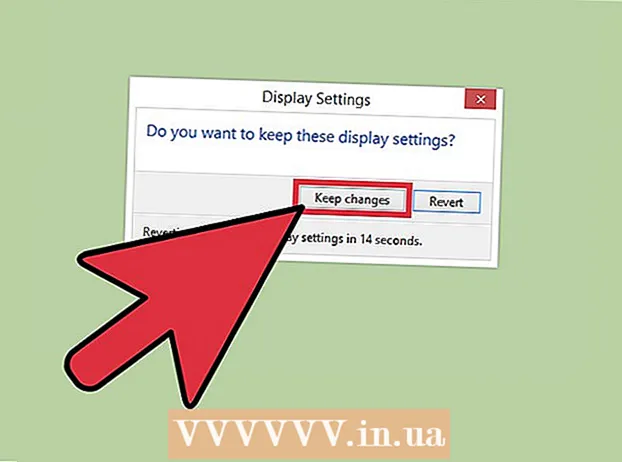Kirjoittaja:
Peter Berry
Luomispäivä:
20 Heinäkuu 2021
Päivityspäivä:
1 Heinäkuu 2024

Sisältö
Kun RAM-muistia (Random Access Memory) käyttäviä ohjelmia on liian monta, tietokoneesi on hidas. Tämä artikkeli opastaa sinua vapauttamaan järjestelmämuistin ja saamaan tietokoneen toimimaan sujuvasti.
Askeleet
Tapa 1/3: Sulje tärkeät ohjelmat
Ymmärrä, miten ohjelmat käyttävät RAM-muistia. Käytön aikana ohjelma tallentaa tietoja tietokoneen RAM-muistiin.Mitä enemmän ohjelmia toimii yhdessä, sitä enemmän RAM-muistia tarvitaan. Yksinkertaisin tapa vapauttaa RAM-muistia on sulkea käyttämättömät ohjelmat.

Sulje turha ikkuna. Jos näytöllä on useita ohjelmia, sammuta käyttämättömät ikkunat. Poista esimerkiksi chat käytöstä, jos sinulla ei ole tarvetta chatata juuri nyt.- Verkkoselain, jossa on useita välilehtiä, voi viedä huomattavan määrän muistia; sulje käyttämättömät välilehdet vapauttaaksesi RAM-muistia.
Sulje taustaohjelma. Jotkut ohjelmat jatkavat toimintaansa, kun suljet ikkunat. Suurin osa näistä ohjelmista näkyy ruudun oikeassa alakulmassa olevalla ilmaisinalueella kellon vieressä. Vie hiiri osoittimen kuvakkeen päälle nähdäksesi, mitkä ohjelmat ovat aktiivisia.
- Napsauta hiiren kakkospainikkeella kuvaketta avataksesi ohjelman valikon. Suurin osa ohjelmista voidaan poistaa kokonaan käytöstä tässä valikossa. Joitakin muita ohjelmia (kuten virustorjuntaohjelmia) ei voida sulkea kokonaan napsauttamalla hiiren kakkospainikkeella valikkoa.

Estä ohjelmaa käynnistymästä Windowsilla. Jos Windows-ohjelmia alkaa liian monta, tietokoneesi suorituskykyyn ja käynnistysnopeuteen vaikuttaa vakavasti. On olemassa useita tapoja estää ohjelmia käynnistymästä Windowsista:- Muuta ohjelman asetuksia. Suurimmalla osalla Windowsista käynnistyvistä ohjelmista on mahdollisuus poistaa ominaisuus, joka käynnistyy tietokoneen käynnistyessä. Avaa ohjelman asetukset (Asetukset tai Asetukset); automaattisen käynnistyksen poistaminen käytöstä on yleensä Yleiset-osiossa. Esimerkiksi napsauttamalla hiiren kakkospainikkeella Google Drive -kuvaketta saat esiin valikon. Jos napsautat Asetukset…, uusi ikkuna avautuu. Muu-osiossa. (Sekalaiset) on valintaruutu vaihtoehdosta "Käynnistä Google Drive automaattisesti, kun käynnistät tietokoneen".
- Poista käynnistyspalvelu käytöstä. Avaa Suorita-komento Windows + R.-näppäinyhdistelmällä. Kirjoita ruutuun msconfig ja paina Enter. Järjestelmän kokoonpano -ikkuna avautuu. Napsauta Käynnistys-välilehteä nähdäksesi luettelon tietokoneesta alkavista ohjelmista. Poista valintaruudut sen ohjelman vierestä, jonka haluat poistaa.

Pakota lähellä olevat taustaohjelmat. Jotkut taustalla käynnissä olevat ohjelmat eivät näytä kuvakkeitaan tehtäväpalkissa ja Järjestelmän kokoonpanossa. Voit sulkea normaalisti käyttämättömät taustaohjelmat avaamalla Tehtävienhallinnan. Paina Ctrl + Alt + Del ja valitse Käynnistä Tehtävienhallinta.- Etsi lopetettava ohjelma. Avaa Prosessit-välilehti. Kaikki tietokoneella käynnissä olevat prosessit näytetään. Ikkunan alaosassa näet käytetyn RAM-muistin prosenttiosuuden. Napsauta Muisti-kohtaa lajitellaksesi ohjelmat käyttämäsi RAM-muistin mukaisessa järjestyksessä.
- Valitse suljettava ohjelma ja napsauta Lopeta prosessi. Esiin tulee ponnahdusikkuna, jossa kysytään, haluatko sulkea sen ja varoittaen, että ohjelman sammuttamisella voi olla kielteisiä vaikutuksia. Sulje vain ohjelmat, jotka haluat varmasti sulkea. Tiettyjen ohjelmien sulkeminen voi aiheuttaa järjestelmän epävakauden uudelleenkäynnistykseen saakka. Ohjelmat, joiden käyttäjätunnus on "SYSTEM", on pidettävä yllä, jotta järjestelmä toimisi oikein.
Tapa 2/3: Käynnistä Windows Explorer uudelleen

Avaa Tehtävienhallinta. Paina Ctrl + Alt + Del ja valitse Tehtävienhallinta vaihtoehtoluettelosta. Tehtävienhallinta-ikkuna avautuu. Napsauta Prosessit-välilehteä.
Etsi Explorer. Windows Explorer on Windows-käyttöjärjestelmän käyttöliittymä, joten kun se poistetaan RAM-muistista ja ladataan uudelleen, osa muistista todennäköisesti vapautuu. Etsi tiedosto explorer.exe ja napsauta Lopeta prosessi. Voit lajitella ohjelmien nimet järjestyksessä napsauttamalla kuvan nimeä. Jos se tehdään oikein, tehtäväpalkki ja työpöydän kuvake katoavat.

Käynnistä Windows Explorer uudelleen. Napsauta Sovellukset-välilehteä ja napsauta sitten Uusi tehtävä ... -painiketta. Kirjoita avautuvaan ikkunaan tekstikenttään "explorer.exe" ja napsauta OK. Explorer avautuu, ja työkalurivi ja työpöydän kuvake ilmestyvät uudelleen. mainos
Tapa 3/3: Lisää vinkkejä

Poista Windows Defender käytöstä. Jos sinulla on virustorjunta- / vakoiluohjelmat auki, Windows Defender on tarpeeton ja se voidaan sammuttaa. Voit tehdä tämän avaamalla Windows Defenderin ohjauspaneelista. Napsauta Työkalut ja valitse sitten Asetukset. Poista Järjestelmänvalvoja-kohdassa valintaruutu "Käytä tätä ohjelmaa" ja napsauta sitten Tallenna.
Sammuta Windows Aero. Windows Aero on joukko graafisia käyttöliittymiä, joita Windows käyttää Vistassa ja 7. Avaa Ohjauspaneeli ja valitse Suorituskykytiedot ja työkalut. Napsauta vasemmanpuoleisessa valikossa ”Säädä visuaalisia tehosteita”. Suorituskykyasetukset-ikkuna avautuu, voit säätää Windowsin näyttötietoja. Poista Aero käytöstä valitsemalla ”Säädä parhaan suorituskyvyn saavuttamiseksi” ja napsauta sitten Käytä. Näyttö muuttuu harmaaksi hetkeksi, kun asetukset muuttuvat.
Asenna lisää RAM-muistia. Muistikustannukset ovat laskeneet ajan myötä huomattavasti, joten vanhan tietokoneen RAM-muistin päivittäminen on paljon halvempaa kuin ennen. Tietokoneesi käyttöoppaista saat selville, minkä tyyppinen RAM on yhteensopiva järjestelmän kanssa. Voit tarkistaa wikiHow-ohjeet työpöydän ja pienen kannettavan tietokoneen RAM-muistin asentamisesta.
Siivoa muistia Mac OS X -tietokoneessa. Tässä suhteessa Mac OS X: llä on suhteellisen korkea suorituskyky, mutta joskus jotkut raskaat ohjelmat varaavat RAM-muistia eivätkä vapauta muistia, vaikka sammutat ne. Mac-muistin puhdistamiseksi sinun on ensin käynnistettävä pääte (yleensä kansiossa Applications> Utilities).
- Kirjoita vain "purge" komentoriville ja paina Enter. Järjestelmä toimii muutamassa minuutissa.
- Voit tarkistaa käyttämäsi muistin määrän ennen vapauttamista ja sen jälkeen avaamalla Activity Monitor -apuohjelman Utilities-kansiosta.